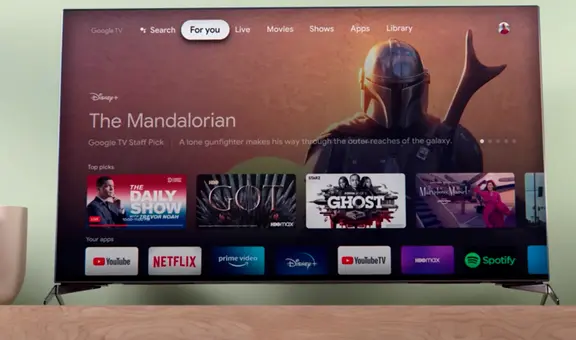Zoom: aprende el truco para ‘sentarte al lado de tu amigo’ en tus clases virtuales
Aunque no lo creas, Zoom tiene una peculiar función que te permitirá estar al lado de tu persona preferida. Aquí te la vamos a enseñar.
- ¿Qué fue lo más buscado en Google Perú en el 2025? Los temas de mayor interés entre los peruanos
- ¿Qué es WhatsApp Plus y por qué debes evitar instalarlo en tu smartphone?
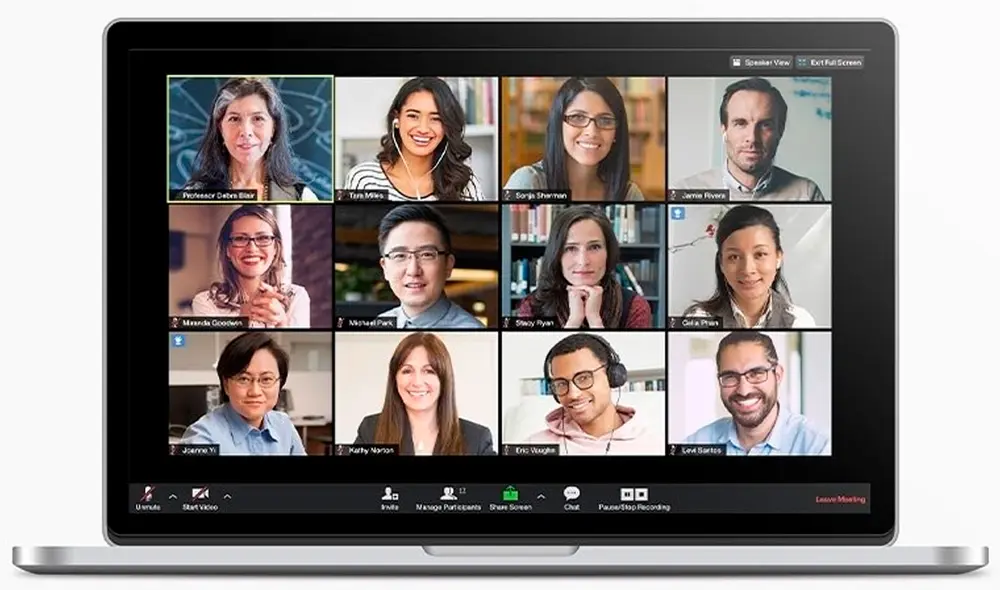
Si tienes clases virtuales a través de Zoom, te alegrará saber que esta famosa plataforma que ofrece videollamadas gratuitas tiene un peculiar truco que permite a los usuarios ‘sentarse al lado de sus amigos’ sin que ellos se den cuenta. ¿Te gustaría saber cómo? Aquí te diremos el procedimiento.
Vale resaltar que este método, que muy pocas personas conocen, solo funcionará si te conectas a la reunión de Zoom desde una PC de escritorio o laptop. Por el momento, esta función no está habilitada para aquellos usuarios que ingresan a la aplicación desde una tablet o un teléfono inteligente.
TE RECOMENDAMOS
TEMU VS. ALIEXPRESS: ¡AQUÍ ESTÁN LOS MEJORES PRECIOS! | TECHMOOD
¿Cómo cambiarte de lugar en Zoom?
- Asegúrate de tener instalada la última versión de Zoom en tu computadora.
- Ingresa a la reunión virtual y espera a que haya más de tres personas conectadas.
- Cuando se haya superado esa cifra, dirigente a la esquina superior derecha de la pantalla.
- Ahí se encuentra la función vista. Por defecto, Zoom elegirá el modo hablante, es decir, solo se muestra en pantalla a la persona que está diciendo algo.
- Tienes que cambiar el modo a galería para que todos los participantes de la videollamada aparezcan en pequeños recuadros
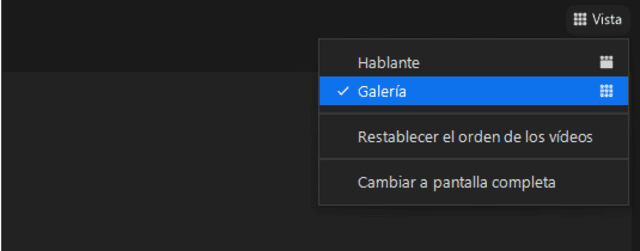
Debes elegir la vista 'Galería' de Zoom. Foto: La República
- Ahora, simplemente da clic sobre tu usuario y sin soltar arrástralo hasta donde se encuentra el recuadro de tu mejor amigo
Eso sería todo. Ten en cuenta que este truco de Zoom solo afectará tu cuenta; el resto de personas que se conectaron a la videollamada no notarán que decidiste ‘cambiarte de lugar’.
Zoom habilita función de subtítulos automáticos para todas las cuentas gratuitas
Tras anunciarlo a principios de este año, Zoom finalmente ha comenzado a implementar el soporte para los subtítulos automáticos en todas las cuentas gratuitas de la plataforma. Gracias a esta función, los usuarios pueden obtener una transcripción en tiempo real de lo que se conversa durante una videollamada.
“Para nosotros es importante que todos puedan conectarse, comunicarse y participar con éxito utilizando Zoom. Sin las herramientas de accesibilidad adecuadas, las personas con discapacidad se enfrentan a enormes barreras al usar soluciones de comunicación por video”, sostuvo Teresa Larkin, gerente de marketing de productos, reuniones y chat en Zoom. Aquí los detalles.

Cómo activar los subtítulos en vivo durante una videollamada. Créditos: Zoom